#5 Kali Linux для продвинутого тестирования на проникновение. Kali в облаке Amazon Web Services (AWS).
Здравствуйте, дорогие друзья.
Amazon Web Services (AWS) предоставляет Kali Linux часть машинного интерфейса Amazon (AMI) и SaaS. В настоящее время большинство компаний, занимающихся тестированием безопасности, используют AWS для проведения тестирования на проникновение, и более эффективных фишинговых атак.
В этом разделе мы рассмотрим шаги по запуску Kali Linux на AWS.
Во-первых, Вам потребуется действующая учетная запись AWS. Вы можете зарегистрироваться, посетив следующий URL:
https://console.aws.amazon.com/console/home
При входе в учетную запись AWS, Вы должны увидеть все сервисы AWS. Ищите Kali Linux, и должен появиться следующий вывод, как показано на рисунке ниже.
Доступ к странице также можно получить по следующей ссылке: https://aws.amazon.com/marketplace/pp/prodview-fznsw3f7mq7to :
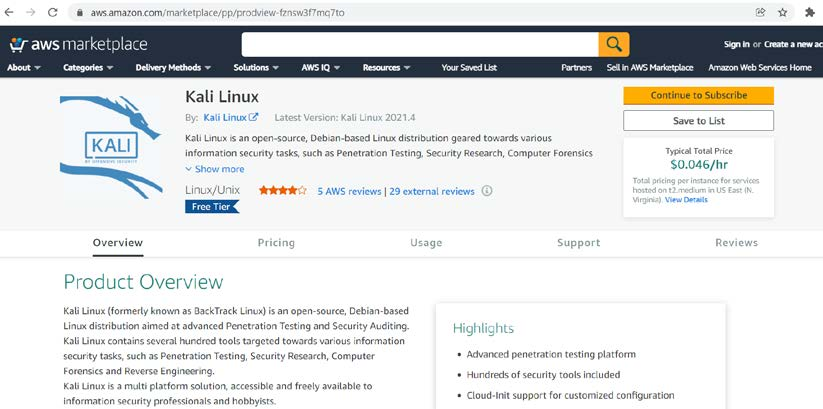
Сообщество с открытым исходным кодом упростило прямой запуск предварительно настроенной Kali.
Экземпляр Linux 2021.4 из AWS Marketplace, приведет нас к прямому запуску Kali Linux за несколько минут: https://aws.amazon.com/marketplace/pp/prodview-fznsw3f7mq7to .
Следуйте инструкциям; после этого Вы сможете запустить экземпляр Kali, выбрав «Продолжить и подписаться». Это должно привести Вас на страницу входа в AWS, если Вы не вошли в систему. Нажмите «Продолжить», и в «Конфигурации», продолжайте нажимать «Продолжить запуск», и у Вас должен появиться на экране следующий вывод, как показано на рисунке ниже. В разделе «Выбор действия», выберите параметр «Запустить через EC2», также показанный на рис. ниже; наконец, нажмите «Запустить»:
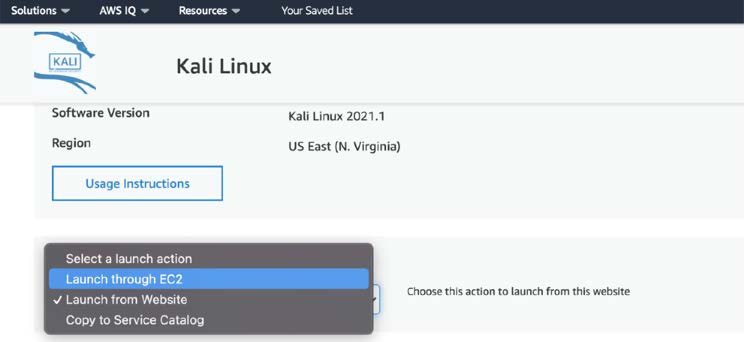
Следующий экран позволит Вам выбрать тип экземпляра; выберите t2.micro (подходит для бесплатного уровня), и далее, «Просмотреть и запустить». Наконец, Вы должны перейти к запуску просмотренного экземпляра; нажмите на «Запуск». Это должно привести Вас к экрану, где можно создать новую пару ключей, как показано на рисунке ниже:
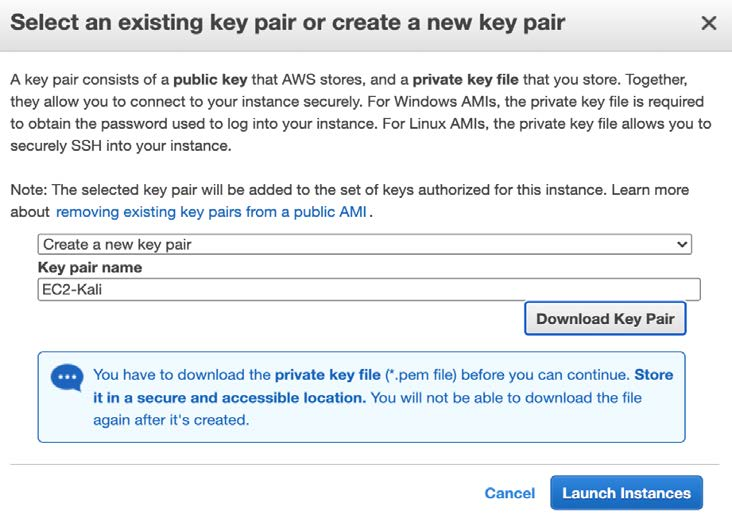
Как обычно, для использования любой виртуальной машины AWS, необходимо создать собственную пару ключей, чтобы обеспечить безопасность окружения. После этого Вы сможете войти в систему, введя следующую команду из Вашей командной оболочки. Чтобы использовать закрытый ключ для входа без пароля, Amazon применяет разрешение файла для туннелирования. Мы будем использовать следующие команды для подключения к экземпляру Kali Linux из терминала:
chmod 400 privatekey.pem
ssh -i privatekey.pem kali@PublicIPofAWS
Все пользователи Windows могут использовать PowerShell, для подключения к экземпляру, выполнив:
ssh -i privatekey.pem kali@PublicIPofAWS
На рис. ниже показано успешное использование Kali на AWS:
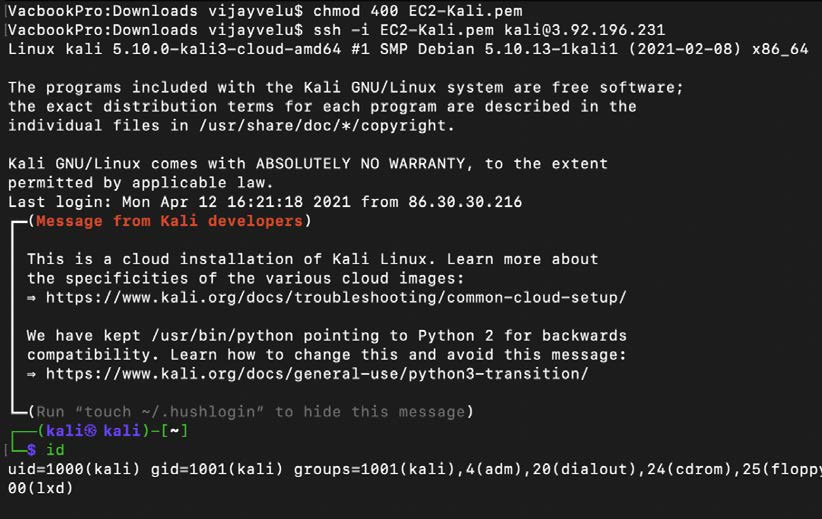
Все условия должны быть соблюдены, чтобы использовать AWS для выполнения тестирования на проникновение. Юридические условия должны быть соблюдены перед запуском любой атаки, с облачного хоста.
На этом все. Всем хорошего дня!
#1 Kali Linux для продвинутого тестирования на проникновение. Целевое тестирование.
#2 Kali Linux для продвинутого тестирования на проникновение. Методология тестирования.
#3 Kali Linux для продвинутого тестирования на проникновение. Введение в возможности Kali Linux.
